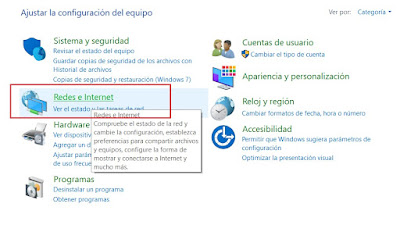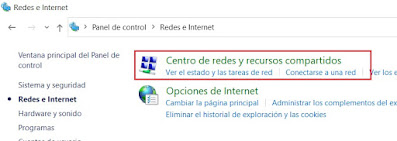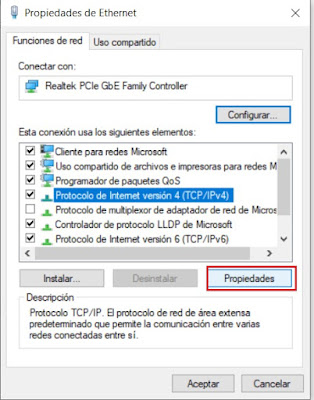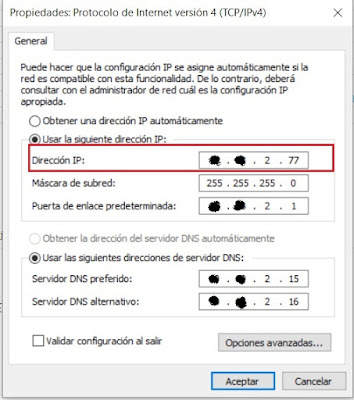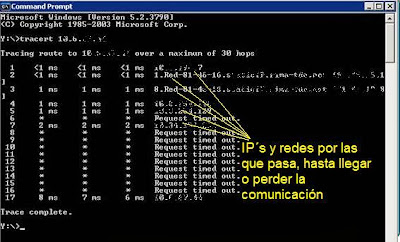Para cambiar la IP de un equipo cualquiera tenemos que abrir el panel de control de Windows, sobre el símbolo de sistema escribimos Panel de control en la lupa
Abrimos el panel de control y pulsamos sobre el epígrafe Redes e Internet
Nos abre una pantalla sobre la pulsamos Centros de redes y recursos compartidos
Que nos abre otra pantalla donde pulsamos sobre Cambiar configuración del adaptador.
Elegimos Ethernet si estamos conectados por cable de red y Wi-Fi si la conexión es inalámbrica.
Nos abre otra ventana en la que elegimos el botón propiedades
Elegimos protocolo de Internet versión 4 (TCP/IPv4) y de nuevo al botón propiedades
Finalmente se nos abre la ventana donde podemos forzarle la dirección que deseamos. ¡Ojo! Antes de cambiar nada, siempre conviene hacer una captura de la pantalla por si no funcionara y hubiera que volver a las anteriores direcciones.